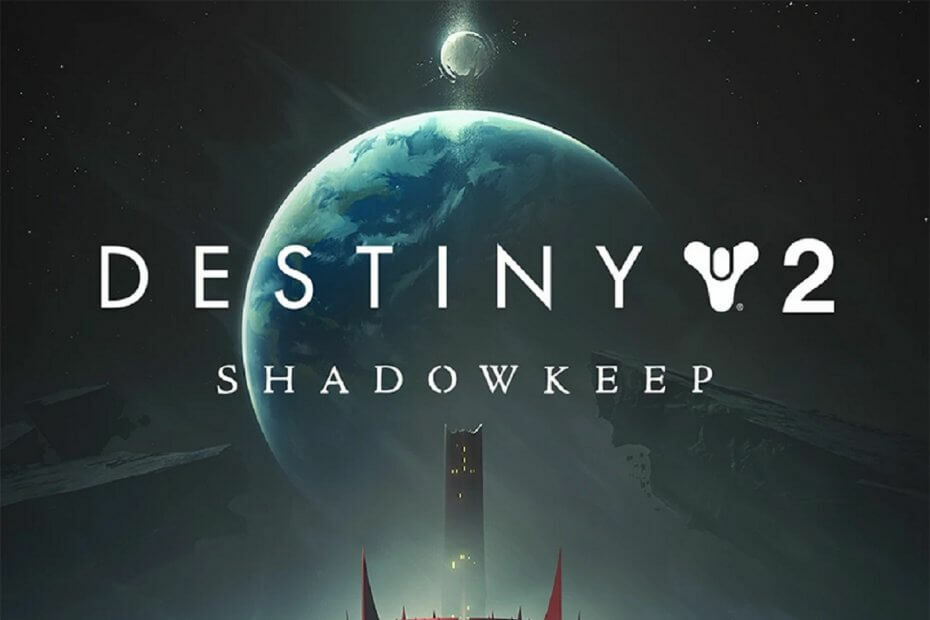- Destiny 2 je populárna free-to-play multiplayerová online strieľačka z pohľadu prvej osoby dostupná na viacerých platformách.
- Pri spustení hry sa však môžete stretnúť s chybovým kódom Buffalo error.
- Ďalšie príručky, ako je tento, nájdete v našom vyhradené centrum pre riešenie problémov s Destiny 2.
- Vyskúšajte naše vyhradená časť pre hry pre viac zdrojov Destiny 2.

- CPU, RAM a obmedzovač siete s funkciou hot tab killer
- Integrovaná priamo s Twitch, Discord, Instagram, Twitter a Messenger
- Zabudované zvukové ovládače a hudba na mieru
- Vlastné farebné motívy od Razer Chroma a vynútenie tmavých stránok
- Zadarmo VPN a blokovanie reklám
- Stiahnite si Opera GX
Destiny 2 je populárna free-to-play online multiplayerová strieľačka z pohľadu prvej osoby, ktorá je k dispozícii na viacerých platformách. Pri spustení hry však niekoľko používateľov nahlásilo chybový kód Buffalo error.
Podľa vývojára môže k tejto chybe dôjsť, ak používateľ nie je prihlásený do svojho účtu. Dôvody sa však môžu líšiť v závislosti od používateľov.
Ak vás táto chyba tiež trápi, tu je niekoľko tipov na riešenie problémov, ktoré vám pomôžu vyriešiť buvol s chybovým kódom Destiny 2 v systéme Windows.
Ako opravím chybový kód osudu 2 byvol?
1. Odstráňte súbor cvars.xml

- Stlačte Windows Key + R otvoriť Spustiť.
- Typ %dáta aplikácie% a kliknite Ok. Týmto sa otvorí Dáta aplikácie priečinok.
- Posuňte zobrazenie nadol a otvorte ikonu Bungie priečinok.
- Teraz choď na Priečinok DestinyPC> Prefs.
- Vyhľadajte a kliknite pravým tlačidlom myši na cvars.xml súbor a kliknite na Odstrániť.
- Po odstránení zavrite Prieskumník súborov.
- Znova spustite Destiny 2 a skontrolujte, či je chyba vyriešená.
Súbor cvars.xml obsahuje niektoré kľúčové nastavenia hry v inštalačnom priečinku. Odstránenie súboru vám môže pomôcť vyriešiť chybu byvola v kóde chyby v Destiny 2.
2. Odhláste sa a prihláste sa

- Ak ste to ešte neskúsili, jednoduché odhlásenie a prihlásenie vám pomôže opraviť chybu Destiny 2.
- Otvor Battlenet Desktop aplikácia
- Kliknite na ikonu Desktopové aplikácie ikona (ľavá horná modrá ikona).
- Kliknite na ikonu Odhlásiť sa možnosť.
- Kliknite Áno na potvrdenie akcie.
- V novom okne zadajte svoje prihlasovacie údaje a znova sa prihláste do účtu BattleNet a skontrolujte vylepšenia.
2.1 Odhláste sa z počítača
- Ak pristupujete k Destiny 2 z viacerých počítačov, môže to spôsobiť chybu, pretože hra neumožňuje prihlásenie používateľov na dvoch rôznych počítačoch súčasne.
- Pred pokusom o prihlásenie do aktuálneho systému sa uistite, že ste odhlásení zo sekundárneho / nečinného počítača.
- Ak si nepamätáte, či ste sa prihlásili do iných počítačov alebo nie, použite možnosť Odhlásiť sa zo všetkých prihlásených zariadení.
2.2 Pokúšajte sa o pripojenie
- Niekedy môže byť problém so serverom Destiny 2.
- Ak sú servery svedkami vysokej prevádzky, pripojenie k serveru môže zlyhať.
- Niekoľko používateľov uviedlo, že po niekoľkých pokusoch sa môžu pripojiť k serveru.
3. Zmeňte umiestnenie servera

- Zatvorte Destiny 2.
- Spustite Blizzard desktop žiadosť.
- Otvor Osud 2 stránke.
- Zmeňte aktuálny región na požadovaný región pomocou rozbaľovacieho zoznamu pod hrať tlačidlo.
- Po nastavení otvorte Destiny 2 a skontrolujte vylepšenia.
Niektorí používatelia dokázali problém vyriešiť zmenou oblasti servera v desktopovej aplikácii Blizzard. Zmena regiónu servera môže chybu vyriešiť, ak je problém špecifický pre servery Bungie.
Chybové kódy Destiny 2: Čo znamenajú a ako ich opraviť
4. Použite virtuálnu súkromnú sieť

- Používanie VPN môže pomôcť vyriešiť problém, ak sa chyba vyskytne na konkrétnom serveri alebo oblasti.
- Ak máte nainštalovanú aplikáciu VPN, pripojte sa pomocou tejto aplikácie.
- Znova spustite Destiny 2 a skontrolujte, či je problém vyriešený.
- Ak spozorujete problémy s príkazom ping, jednoducho odpojte sieť VPN a znova to skontrolujte.
- Odpojenie siete VPN nebude mať vplyv na vašu hernú reláciu a za pár sekúnd budete znova pripojení.
- Ak problém pretrváva aj po použití siete VPN, zmeňte umiestnenie servera vo svojej sieti VPN a zistite, či to pomáha.
Existuje niekoľko poskytovateľov služieb VPN ponúkajúcich cenovo dostupný a neobmedzený prístup. Ak nemáte nainštalovanú aplikáciu VPN, pozrite si našu najlepších 6 softvérov VPN zoznamu a nájdite najlepšiu aplikáciu pre svoj počítač.
5. Nastavte nastavenie LAN na automatické

- Stlačte Windows Key + R.
- Typ inetcpl.cpl. Týmto sa otvorí Vlastnosti Internetu okno.
- V Vlastnosti Internetu okno, otvorte Pripojenia tab.
- Pod Miestna sieť nastavenia, kliknite na ikonu LAN nastavenie tlačidlo.
- Teraz nastavte všetky LAN nastavenia do Automaticky.
- Kliknite Podať žiadosť a Ok na uloženie zmien.
- Reštartujte počítač a spustite Destiny 2, aby ste skontrolovali, či je problém vyriešený.
6. Zakážte antivírusové programy

- Ak máte nainštalovaný antivírusový softvér tretích strán, skúste ho dočasne vypnúť.
- Pravým tlačidlom myši kliknite na ikonu antivírusu na paneli úloh.
- Vyberte Dočasne vypnúť alebo podobné možnosti.
- Po deaktivácii antivírusu skúste spustiť Destiny 2 a skontrolovať, či je chyba vyriešená.
Ak je chyba Chybový kód Destiny 2 byvol je vyriešený po vypnutí antivírusu, skúste hru pridať do výnimky alebo na bielu listinu.
The Chyba byvolejového kódu Destiny 2 sa môže vyskytnúť z mnohých dôvodov. Postupne podľa všetkých krokov v tomto článku vyhľadajte opravu, ktorá vám vyhovuje. Dajte nám vedieť, ktorá oprava vám pomohla vyriešiť chybu v komentároch.
často kladené otázky
Ak chcete opraviť chybový kód, odstráňte súbor cvars.xml z inštalačného priečinka. Ďalej deaktivujte antivírus, zmeňte nastavenie LAN a postupujte podľa ďalších krokov v článku vyššie. Ďalšie informácie o podobných chybách nájdete na serveri táto príručka o častých chybách Destiny 2.
Destiny je podporovaný na konzolách PlayStation 3, PlayStation 4, Xbox 360 a Xbox One. Ak hráte verziu pre Xbox One, mali by ste si to skontrolovať zoznam častých chýb konzoly Xbox One Destiny 2, ako aj ich opravy.
Destiny bol vydaný 9. septembra 2014